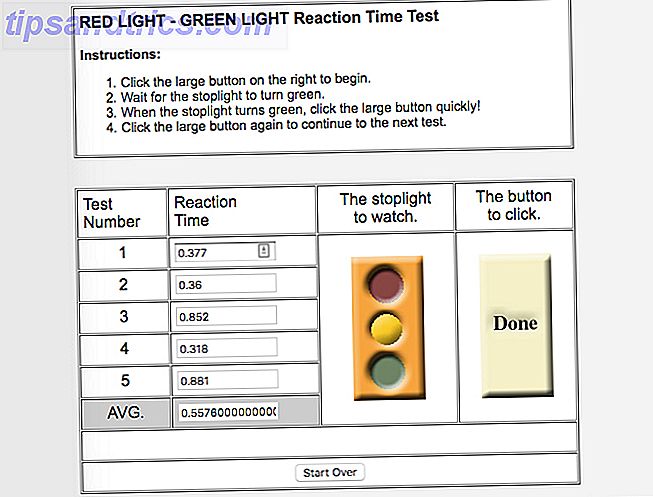Recortar una foto es un paso básico de edición de fotos. Fortalece la composición al permitirle eliminar espacio innecesario. Photoshop tiene una poderosa herramienta Recortar que no solo elimina sino que también endereza una foto oblicua. Es automático y puede funcionar en varias fotos a la vez.
Puede utilizar esta característica cuando trae fotografías escaneadas a Photoshop o cuando quiere alinear el horizonte en línea recta. Probemos esto con un caso de uso diario que encontrará al menos una vez en su viaje de Photoshop.
Cómo recortar y enderezar fotos automáticamente
Imagine que está tratando de digitalizar fotos antiguas de sus días de cámara fotográfica. Tienes un álbum lleno de ellos y un escáner a tu disposición. Escanee múltiples imágenes a la vez y tráigalas a Photoshop. Asegúrese de que no se superpongan en la plataforma del escáner.
Sus imágenes escaneadas podrían verse así:

Como se muestra en el ejemplo anterior, varias fotos forman parte de una única imagen escaneada digitalmente. Puede separar cada uno de ellos dibujando una selección y luego copiándolos en imágenes separadas de Photoshop. Hay una manera más fácil con la herramienta de corte y enderezamiento automático.
Vaya a Archivo> Elegir automatizar> Recortar y enderezar fotos .
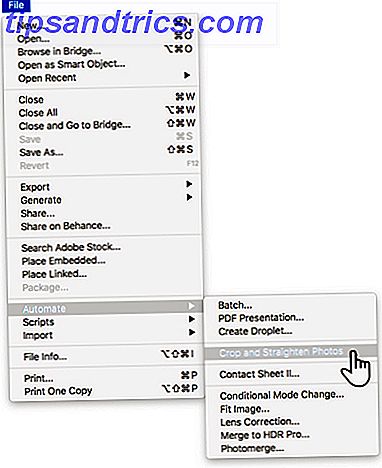
Photoshop maneja esto como un proceso por lotes. No tiene que seleccionar nada manualmente. Reconoce la imagen escaneada y automáticamente recorta, endereza y separa cada fotografía en su imagen individual.
El proceso puede no devolver resultados perfectos todo el tiempo. Algunas fotos pueden estar ligeramente torcidas o puede ver un poco de espacio en blanco alrededor de los bordes. Pero sigue siendo una de las mejores formas de administrar varias fotos a la vez.
Recuerde, Photoshop también puede enderezar una sola foto mientras recorta. Hay otras opciones como Content-Aware Fill on Crop para ajustar con precisión las imágenes finales. Luego, puede usar Adobe Lightroom fácilmente para editar por lotes esas viejas fotografías escaneadas. Cómo realizar copias en lote Editar fotos rápidamente usando Lightroom Cómo procesar fotos en lotes rápidamente usando Lightroom Las fotos por lotes le ahorran toneladas de tiempo cuando necesita editar varias fotos. A continuación, le mostramos cómo editar en lotes en Lightroom de la manera más fácil. Lea más y aumente aún más.
Crédito de la imagen: Yaruta / Depositphotos

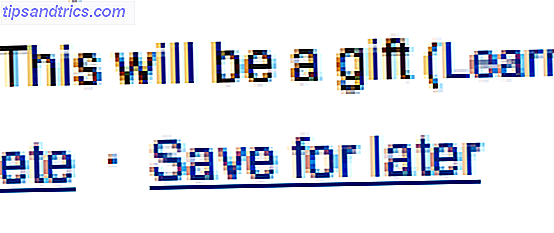
![Apple se ve obligada a reemplazar cables de alimentación MagSafe deshilachados [Noticias]](https://www.tipsandtrics.com/img/internet/262/apple-forced-replace-frayed-magsafe-power-cords.jpg)